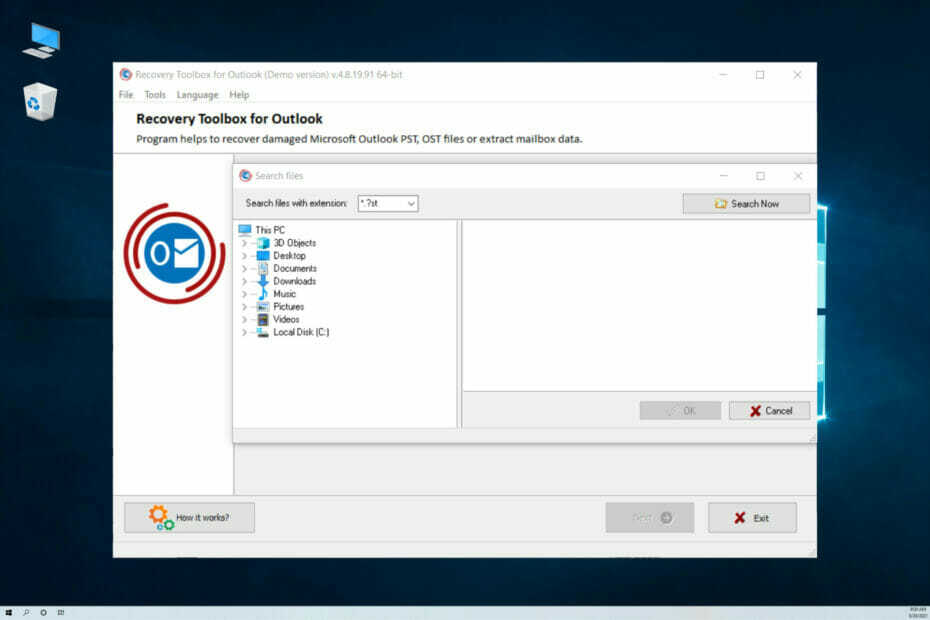أرسل رسائل بريد إلكتروني في الوقت الذي تختاره من خلال تطبيق هذه الإعدادات
- يمكنك تأخير إرسال رسائل البريد الإلكتروني في Outlook إذا كنت تريد إرسالها في الوقت المفضل.
- إليك السبق الصحفي حول كيفية القيام بذلك من متصفحك أو تطبيق سطح المكتب.

ألا تكره ذلك عندما تضغط على الفور على إرسال بريد إلكتروني وتتذكر فجأة أنك نسيت إضافة عنوان بريد إلكتروني لشخص ما؟ حسنًا ، قد يكون هذا شيئًا من الماضي مع ميزة تأخير البريد الإلكتروني في Outlook.
الأخطاء ليست السبب الوحيد الذي يجعل مستخدمي البريد الإلكتروني يختارون تأخير رسائل البريد الإلكتروني. معظم عملاء البريد الإلكتروني لديهم زر إرسال تلقائي ، ولكن إرسال رسائل البريد الإلكتروني في الوقت المناسب يعتبر من آداب البريد الإلكتروني المناسبة.
باستخدام ميزة الجدولة البسيطة هذه ، يمكنك تسجيل بعض النقاط مع رئيسك في العمل لمراقبة الوقت.
كيف يمكنني تأخير إرسال بريد إلكتروني فردي في Outlook؟
1. استخدم إصدار Outlook لسطح المكتب
- قم بتشغيل بريد Outlook الخاص بك من سطح المكتب أو ابحث عنه من قائمة التطبيقات الخاصة بك.
- اضغط على بريد جديد علامة التبويب ، وفي نافذة تكوين البريد الإلكتروني ، قم بملء جميع التفاصيل اللازمة لإنشاء بريد إلكتروني جديد أو الرد على بريد إلكتروني موجود بالفعل من صندوق الوارد الخاص بك.
- انتقل إلى خيارات علامة التبويب وحدد تأخير تسليم.

- اذهب إلى خيارات التسليم قسم ، ضع علامة على لا توصل من قبل خانة الاختيار ، حدد الإطار الزمني ، ثم انقر فوق يغلق.

- بمجرد الخروج من هذه النافذة ، يمكنك البدء في كتابة رسالتك والضغط على إرسال. سيكون بعد ذلك في بريدك الصادر حتى وقت التسليم المحدد.
- إذا كنت ترغب في تعديل وقت التسليم ، يمكنك اتباع الخطوات المذكورة أعلاه وضبط الوقت. لتعطيله ، امسح لا توصل من قبل خانة الاختيار.
2. استخدم إصدار مستعرض Outlook
- افتح المتصفح الخاص بك و قم بتسجيل الدخول إلى بريد Outlook الخاص بك وانقر على بريد جديد الخيار على شريط المهام في الأعلى.

- قم بتعبئة الإدخالات الضرورية للمتلقي ، والموضوع وكتابة الرسالة في نافذة البريد الإلكتروني.
- انقر فوق سهم القائمة المنسدلة بجوار ملف يرسل الخيار وحدد جدولة الإرسال.

- ستظهر نافذة جديدة حيث يمكنك تعيين تاريخ ووقت مخصصين ، وتريد أن يتم تسليم رسالتك.

في حال لا يتم إرسال رسائل البريد الإلكتروني في بريدك الإلكتروني في Outlook ، راجع مقالتنا التفصيلية حول ما يجب القيام به.
لسوء الحظ ، لا يتوفر خيار التأخير أو جدولة البريد الإلكتروني في إصدارات Outlook للأجهزة المحمولة. الحل الوحيد هو استخدام متصفح الهاتف الخاص بك والتبديل إلى إصدار سطح المكتب لتمكين هذه الميزة.
كيف يمكنني تأخير إرسال جميع رسائل البريد الإلكتروني في Outlook؟
- قم بتشغيل تطبيق Outlook لسطح المكتب الخاص بك وانقر فوق ملف فاتورة غير مدفوعة.
- يختار قواعد، وانقر فوق إدارة القواعد والتنبيهات في القائمة المنسدلة.
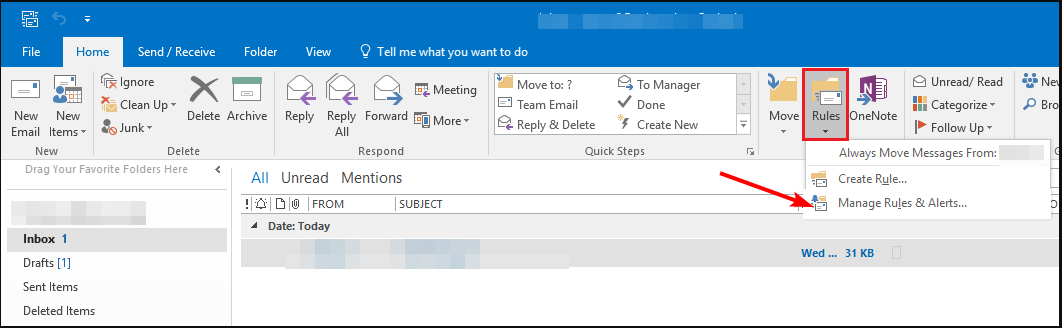
- أ القواعد والتنبيهات ستفتح النافذة. اضغط على قواعد البريد الإلكتروني علامة التبويب وحدد قانون جديد.
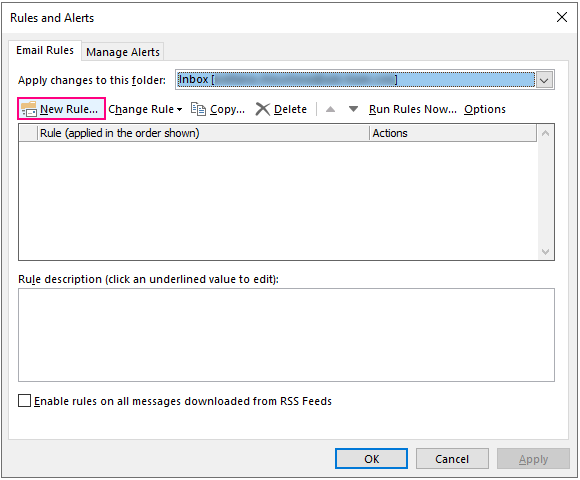
- اذهب إلى ابدأ من قاعدة فارغة ، انقر فوق تطبيق القاعدة على الرسائل التي أرسلها الخيار ، وضرب التالي.

- سيظهر مربع حوار جديد مع خيارات الجدولة لرسائل البريد الإلكتروني التي ترغب في تأخيرها.
- بمجرد النقر فوق أي من هذه الخيارات ، لن يتم تطبيق التأخير القياسي لجميع الرسائل. لذلك ، تجاهل كل هذه القواعد وانقر ببساطة على التالي.
- في اليوم التالي معالج القواعد نافذة منبثقة ، حدد تأجيل التسليم بعدد من الدقائق خانة الاختيار لتعيين قاعدة إرسال تأخير Outlook.

- بعد ذلك ، انتقل إلى الخطوة 2: إلىقم بتحرير وصف القاعدة(انقر فوق قيمة مسطرة) في الأسفل. هنا ستحدد عدد الدقائق كما هو محدد في 7 أعلاه. انقر فوق نص الارتباط التشعبي ، والذي سيفتح مربع حوار صغير حيث يمكنك تحديد الفترة الزمنية التي ترغب في تأجيل البريد الإلكتروني بها ، ثم اضغط على نعم ثم التالي.
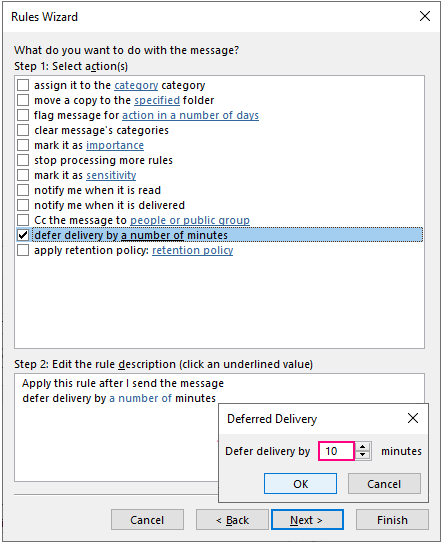
- قم بإنهاء إعداد القاعدة عن طريق ملء قسم تحديد اسم لهذه القاعدة في حالة رغبتك في إنشاء المزيد من القواعد في المستقبل لتجنب الالتباس.
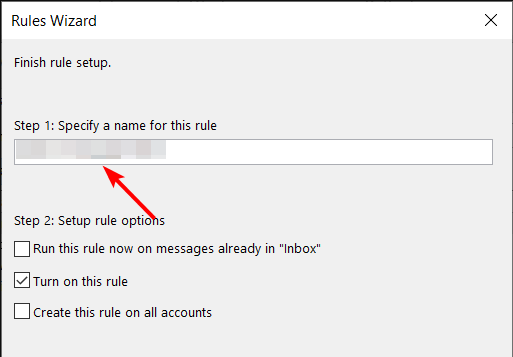
- تأكد من التحقق من قم بتشغيل هذه القاعدة مربع ثم انقر فوق ينهي.

- إذا كان لديك حسابات Outlook متعددة وترغب في تطبيق نفس قاعدة تأخير البريد الإلكتروني ، فتحقق أيضًا من أنشئ هذه القاعدة على جميع الحسابات صندوق.
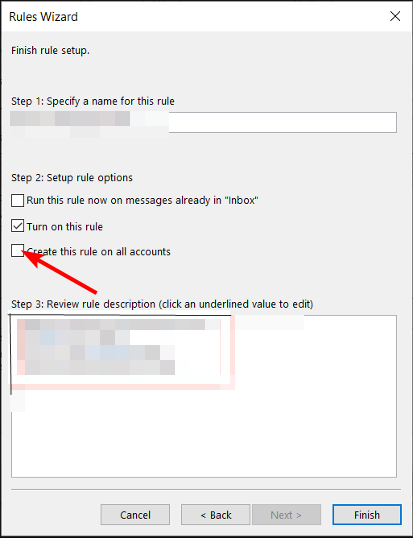
- انقر على ينهي ومربع حوار التأكيد الذي يظهر لإنهاء الإعداد. الآن ستبقى جميع رسائلك في مجلد صندوق الصادر الخاص بك حتى الوقت المحدد لها.

- إذا كنت ترغب في إعادة جدولة تسليم البريد الإلكتروني في Outlook ، فما عليك سوى الانتقال إلى رسائل البريد الإلكتروني الصادرة. هنا يمكنك تحرير خانة الاختيار الدقائق مرة أخرى.
في حالة عدم عمل جدولة البريد الإلكتروني ، و رسائل البريد الإلكتروني عالقة في بريدك الصادر بعد انقضاء وقت التسليم ، لدينا مقال حول ما يجب القيام به.
- كيفية إبقاء تقويمات Outlook محددة
- كيفية استخدام مجلدات البحث في Outlook
- كيفية إخفاء المهام المكتملة في Outlook
كيف يمكنني تعطيل أو جدولة الإرسال / التلقي التلقائي في Outlook؟
- قم بتشغيل تطبيق Outlook الخاص بك ، حدد ملف، وتحت خيارات القائمة ، انقر فوق متقدم.
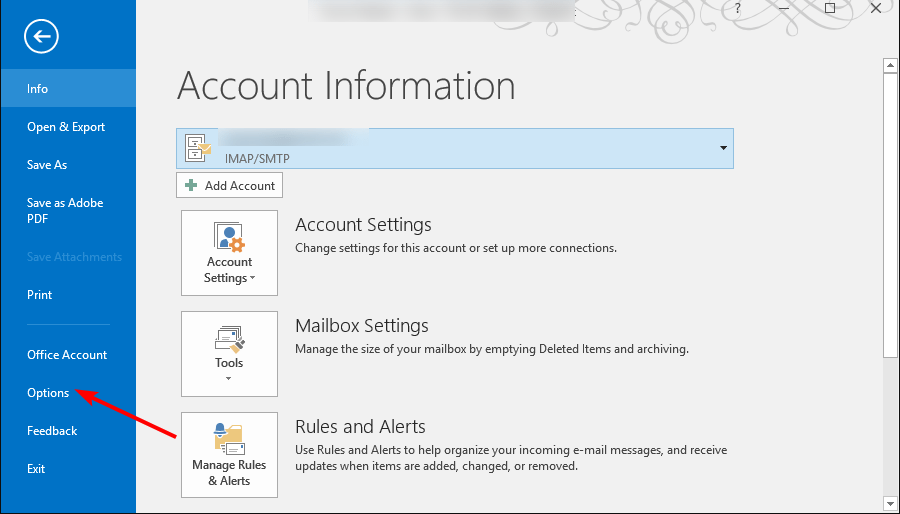
- اذهب إلى ارسل و استقبل القسم وإلغاء تحديد أرسل فورًا عند الاتصال صندوق.

- اضغط على إرسال استقبال الخيار وفي النافذة المنبثقة التي تظهر ، قم بإلغاء تحديد جدولة إرسال / استقبال تلقائي كل... دقيقة و قم بإجراء إرسال / استقبال تلقائي عند الإنهاء مربعات.
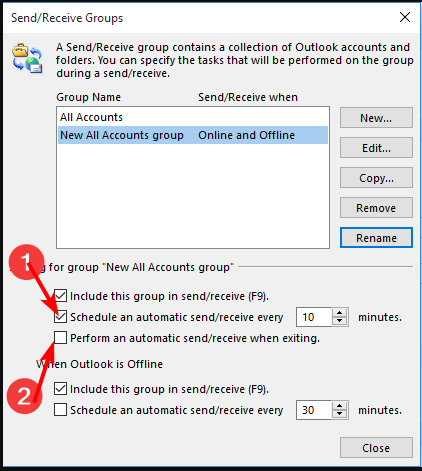
- انقر الآن على يغلق لحفظ هذه الإعدادات.
- من هنا ، سيكون عليك فقط الضغط على F9 زر عندما تكون مستعدًا لإرسال هذه الرسائل.
- لجدولة خيار الإرسال / الاستلام التلقائي ، اتبع الخطوات المذكورة أعلاه ، ولكن في الخطوة 3 ، تأكد من التحقق من جدولة إرسال / تلقي تلقائي كل... دقيقة ، ثم اضبط وقت إرسال البريد الإلكتروني على الفاصل الزمني الذي يناسبك.
الجانب السلبي الوحيد لخيار تسليم البريد الإلكتروني هذا هو أنك قد تفوتك رسائل مهمة ، خاصة عندما يكون لديك ملف لا يتم تحديث البريد الوارد بسبب مشاكل الاتصال.
في المرة التالية التي يكون لديك فيها بريد إلكتروني أو رسالة مهمة حقًا لا ترغب في الوصول إليها في وقت مبكر جدًا ، أضف تأخيرًا إضافيًا إلى وقت الإرسال باستخدام الخطوات الموضحة أعلاه.
نأمل أن يقربك هذا خطوة من تحسين إنتاجية البريد الإلكتروني. بدلاً من الاحتفاظ برسائل البريد الإلكتروني الخاصة بك في مجلد المسودات الخاصة بك لفترات طويلة من الوقت ، حاول جدولة هذه الرسائل.
قد ترغب أيضًا في تسجيل المغادرة عملاء البريد الإلكتروني الحديث الآخرين مع جدولة البريد الإلكتروني ومعرفة ما لديهم لتقديمه. لن تستفيد فقط من واجهة أنظف ولكن أيضًا الرد التلقائي خارج المكتب وقوالب البريد الإلكتروني ، من بين ميزات أخرى.
هذا كل ما يخص هذا المقال ، لكننا نحب أن نسمع المزيد منك. ما هو خيار جدولة البريد الإلكتروني الذي تفضله ولماذا؟ اترك لنا تعليق أدناه.